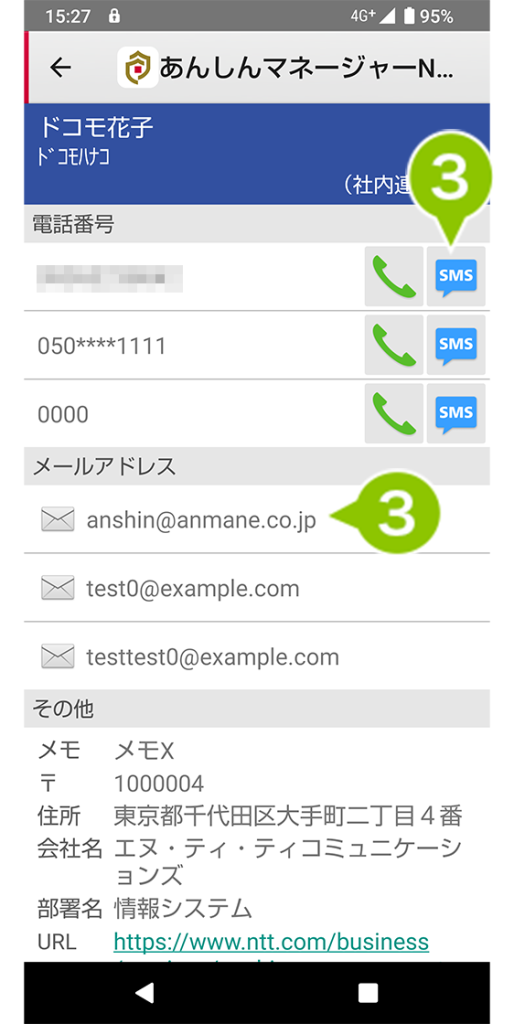あんしんマネージャーNEXTアプリに配信された共有電話帳の使い方をご説明します。
目次
電話帳画面
電話帳 TOP 画面
あんしんマネージャーNEXTアプリを起動すると電話帳一覧画面を表示します。
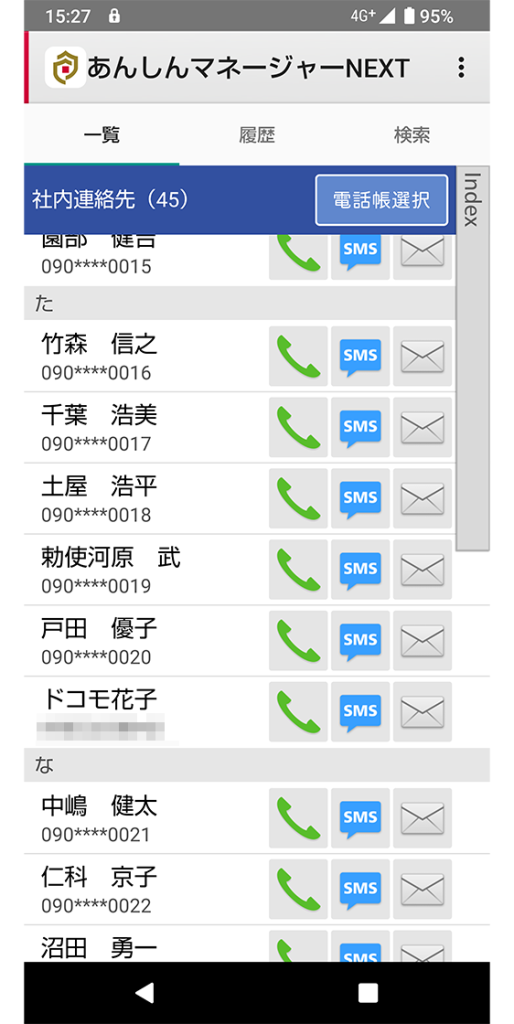
電話帳一覧画面で登録名をロングタップすると当該宛先に対する操作メニューが表示されます。
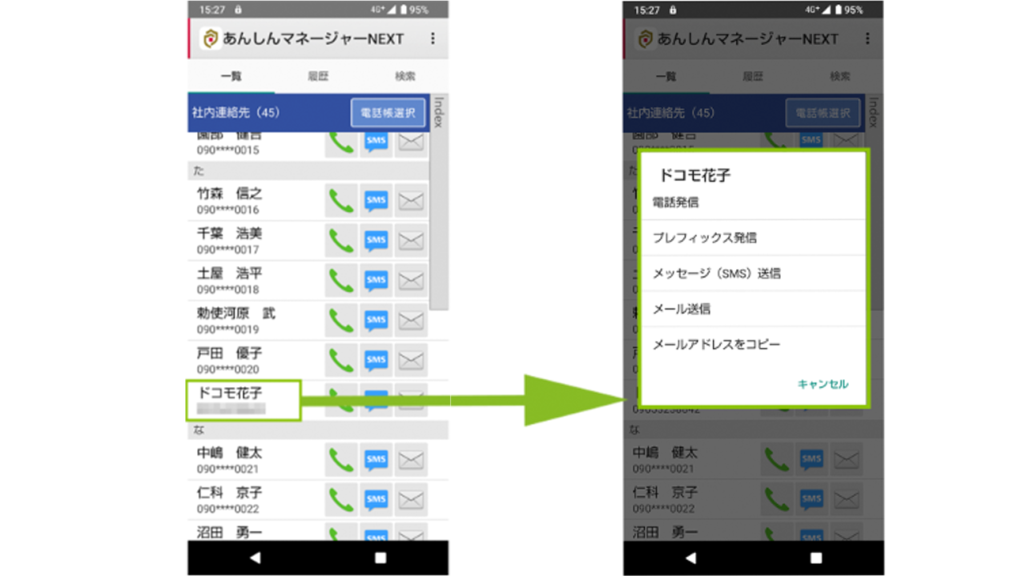
電話帳一覧画面で登録名をタップすると詳細画面を表示します。
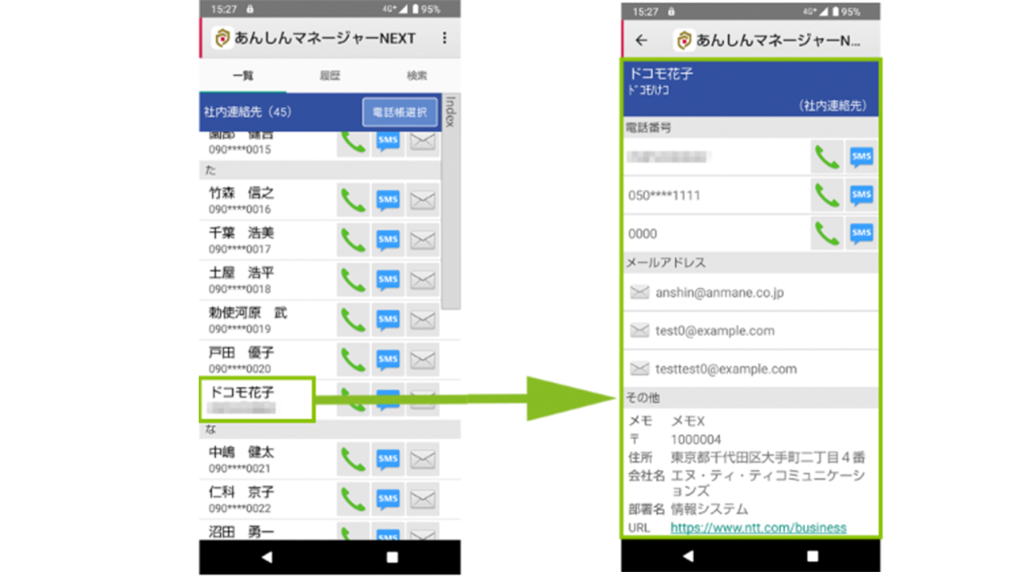
詳細画面で特定の宛先をロングタップすると当該宛先に対する操作メニューが表示されます。
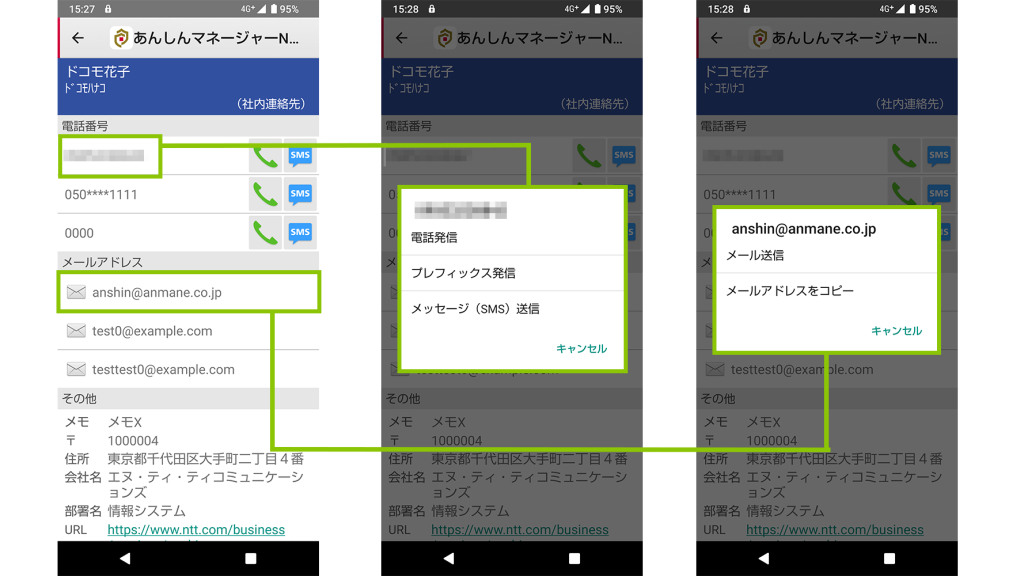
電話帳選択
1. あんしんマネージャーNEXTアプリを起動し、電話帳選択をタップします。
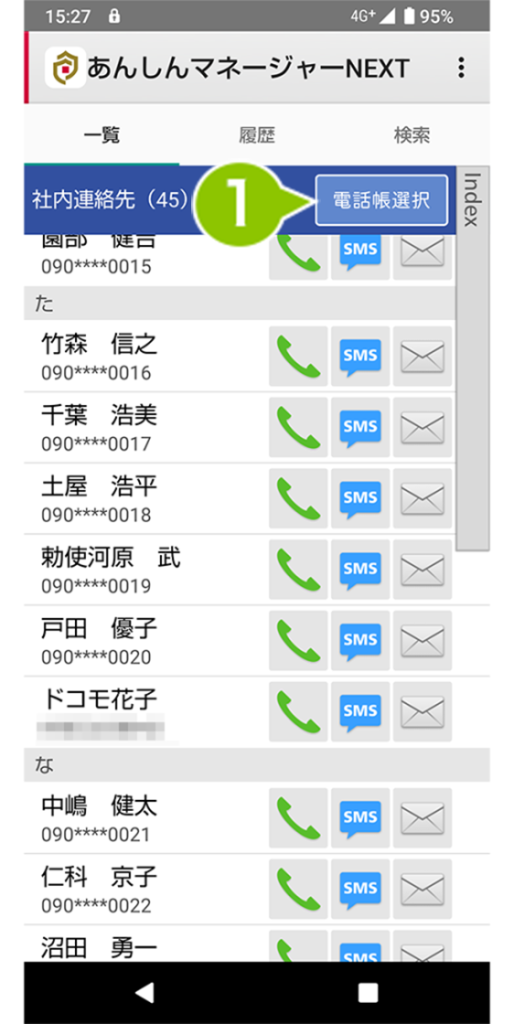
2. 配信済みの電話帳のリストが表示されます。チェックを行うことで該当の電話帳を表示します。
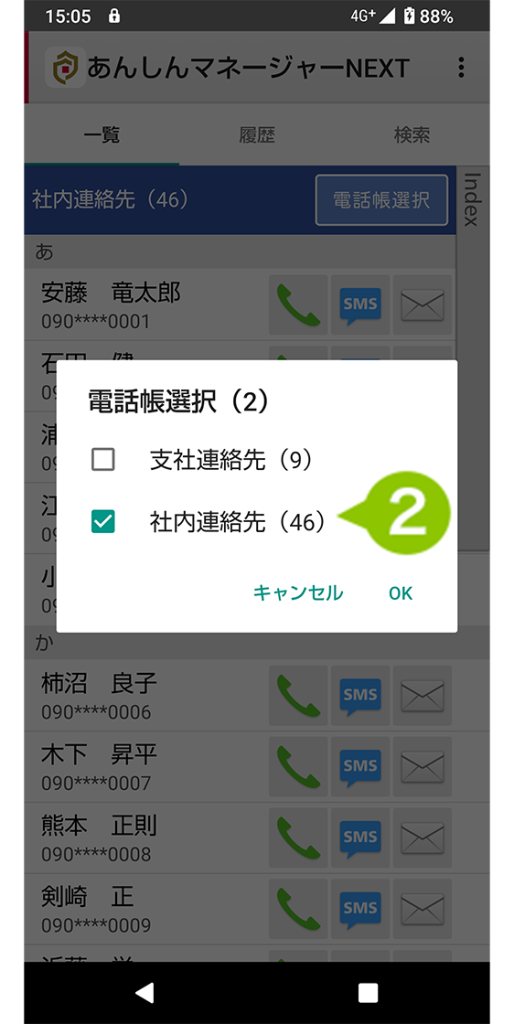
電話帳表示形式の変更(タグ別表示)
配信した電話帳にタグが設定されている場合、表示形式をタグ別表示に切り換えることで電話帳がタグ別に表示されます。
1. あんしんマネージャーNEXTアプリを起動しメニュー(3点マーク)をタップします。
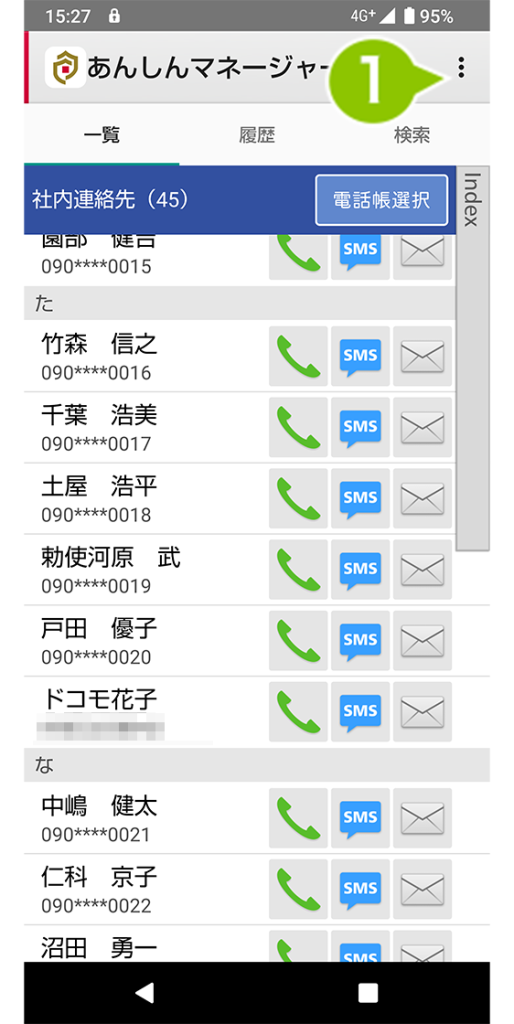
2. 電話帳設定をタップします。
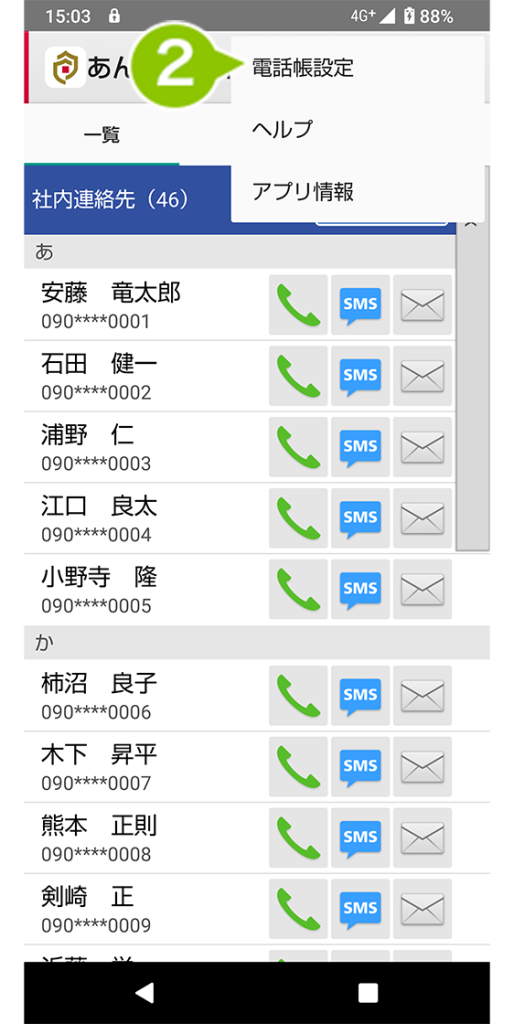
3. 電話帳表示形式をタップします。
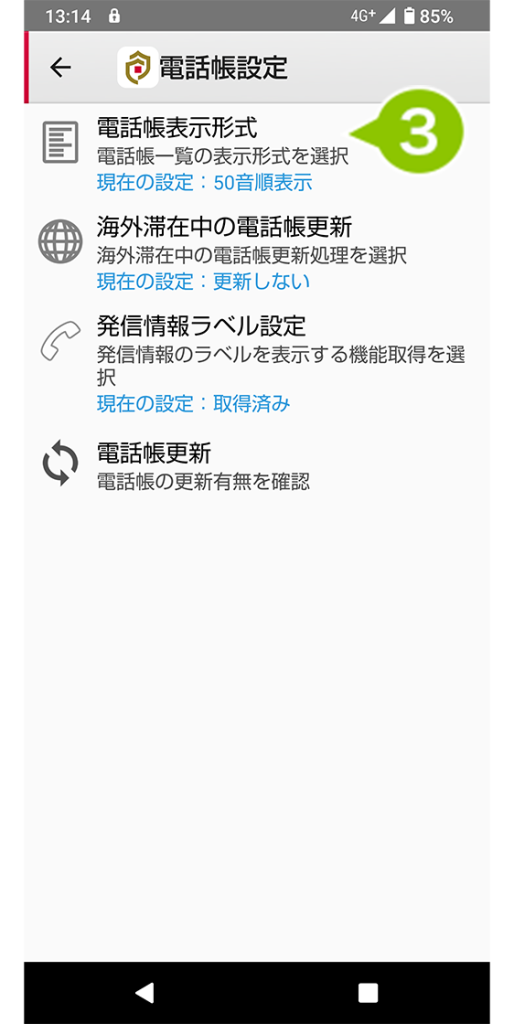
4. 電話帳の表示形式をタグ別表示に変更しOKをタップします。
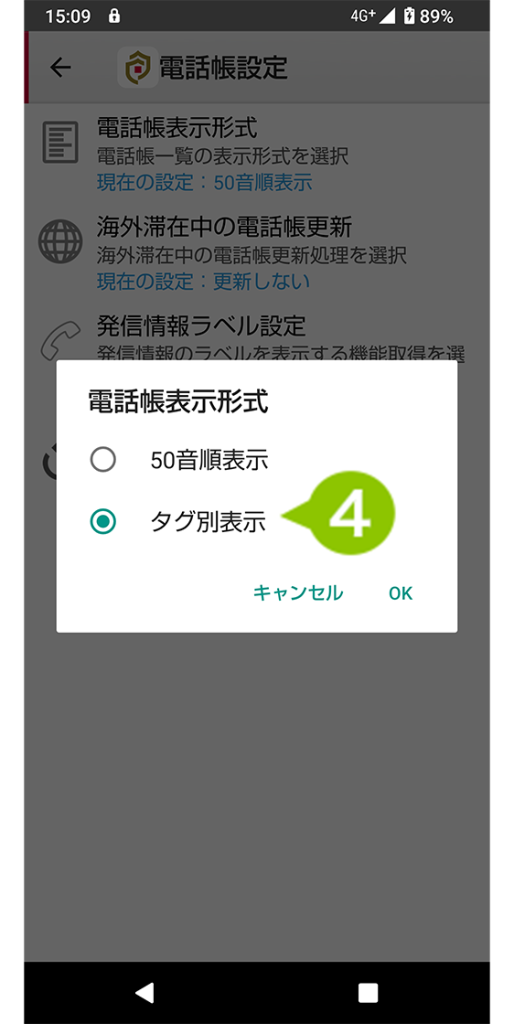
5. 電話帳一覧の表示がタグ別表示形式に変更されます。
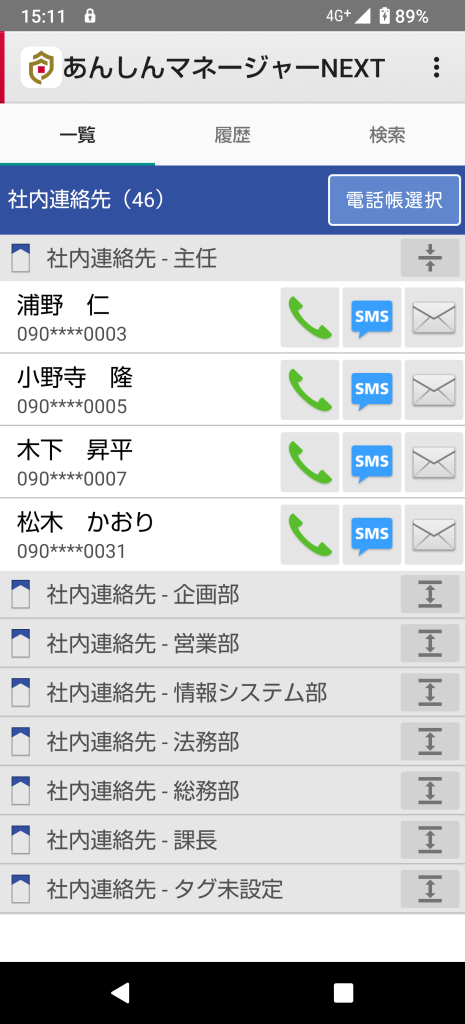
表示形式を元の50音表示に戻したい場合は電話帳表示形式を「50音順表示」に変更してください。
海外滞在中の電話帳更新設定
海外滞在時に電話帳の更新を実行するとパケット通信量が膨大となり、高額請求につながる場合があります。
そのため、初期状態では海外滞在時は電話帳更新をしない設定となっています。設定を変更することで海外滞在時に電話帳の更新を行うことができます。
1. あんしんマネージャーNEXTアプリを起動しメニュー(3点マーク)をタップします。
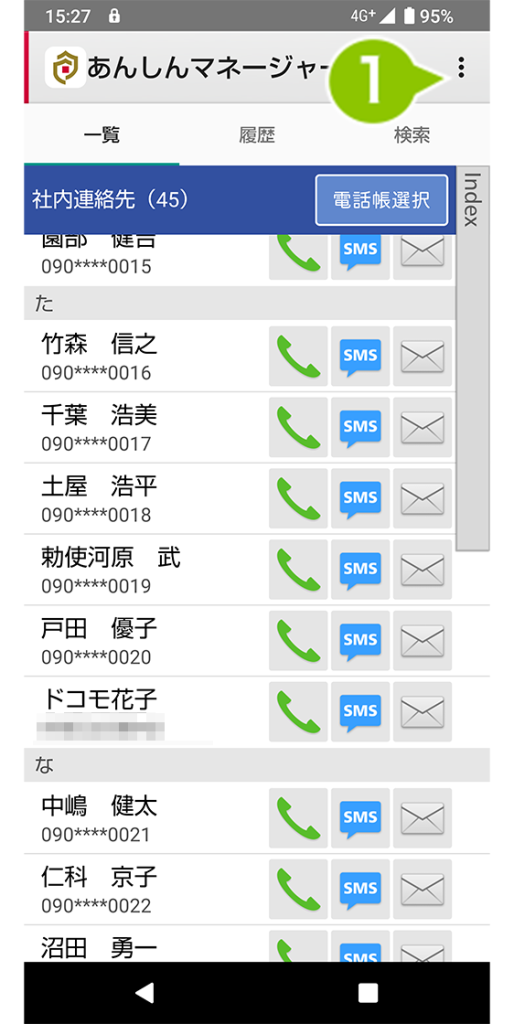
2. 電話帳設定をタップします。
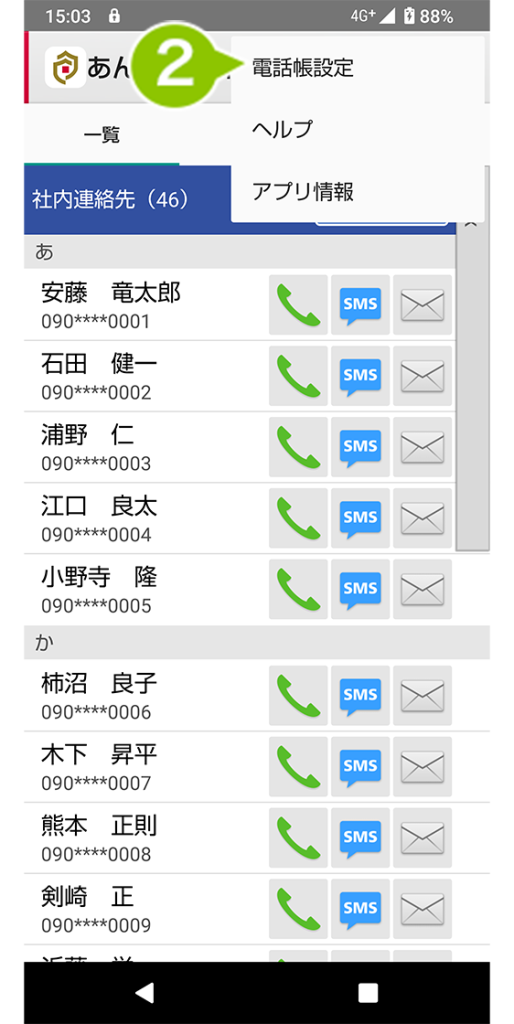
3. 海外滞在中の電話帳更新をタップします。
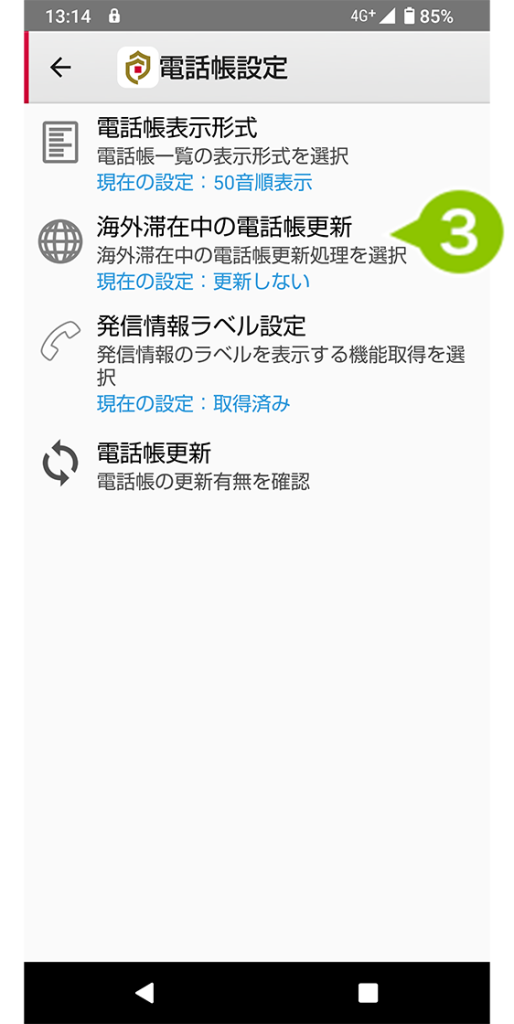
4. 海外滞在中の電話帳更新設定を選択しOKをタップします。
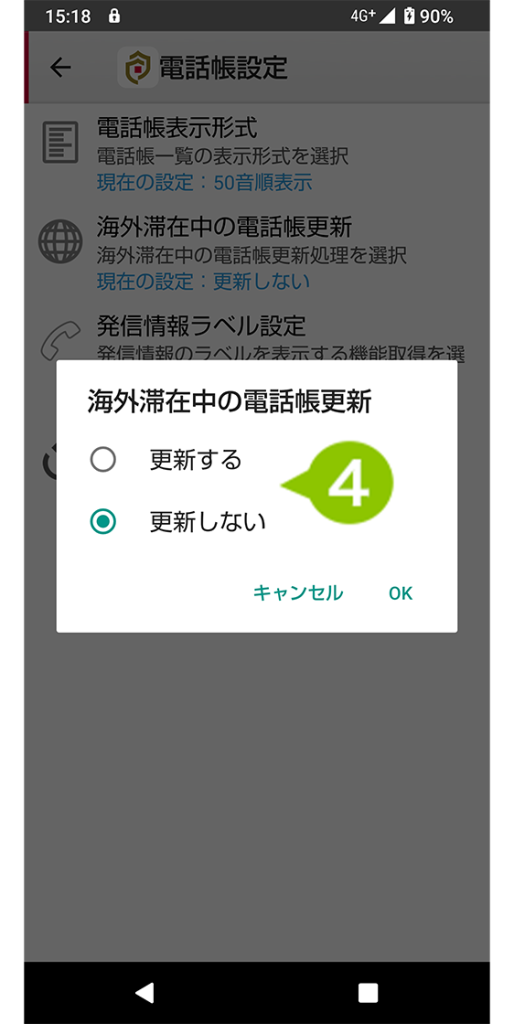
発信情報ラベル表示
電話発信時に発信情報ラベルを表示するための設定です。初期設定時に発信情報ラベル設定を行っていない場合は本メニューから設定できます。
※ 設定済みの場合は「取得済み」と表示され操作はできません。
1. あんしんマネージャーNEXTアプリを起動し(3点マーク)をタップします。
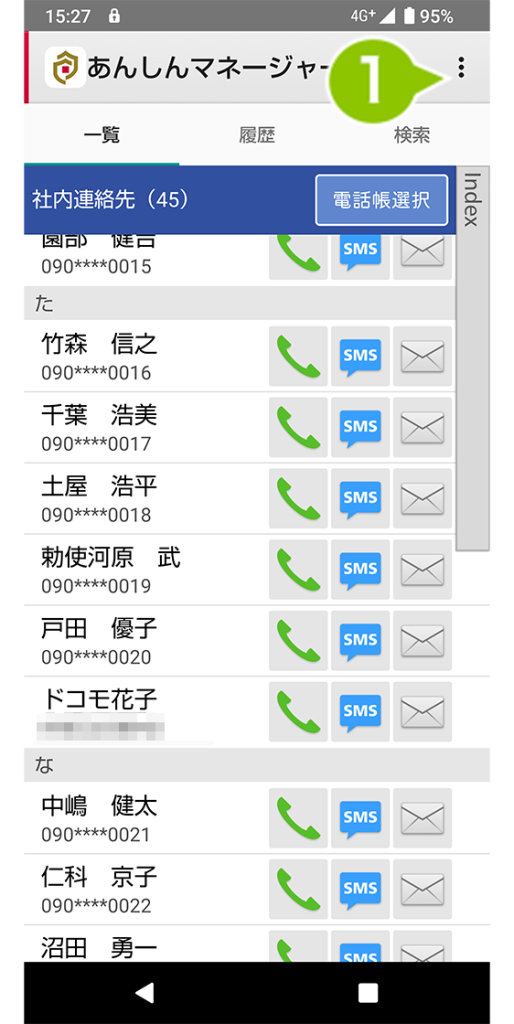
2. 電話帳設定をタップします。
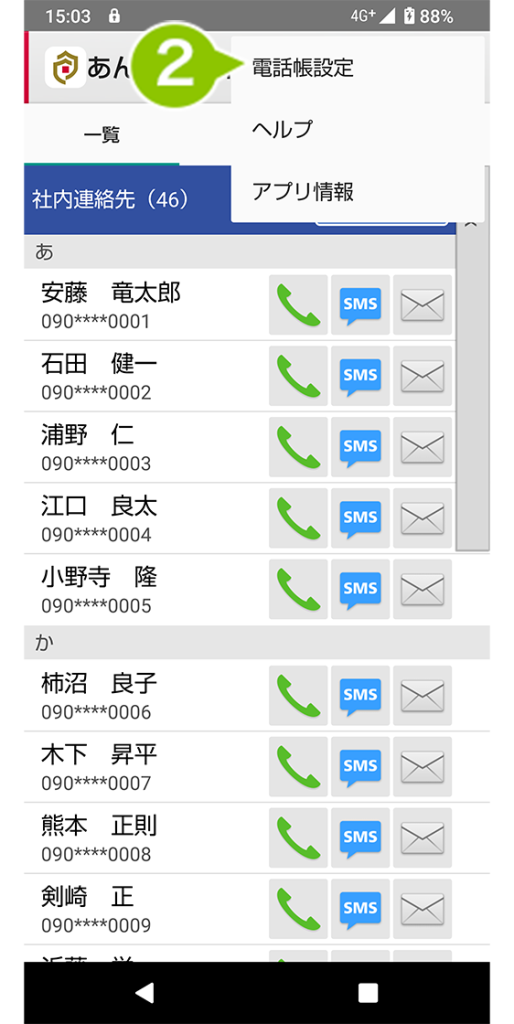
3. 発信情報ラベル設定をタップします。
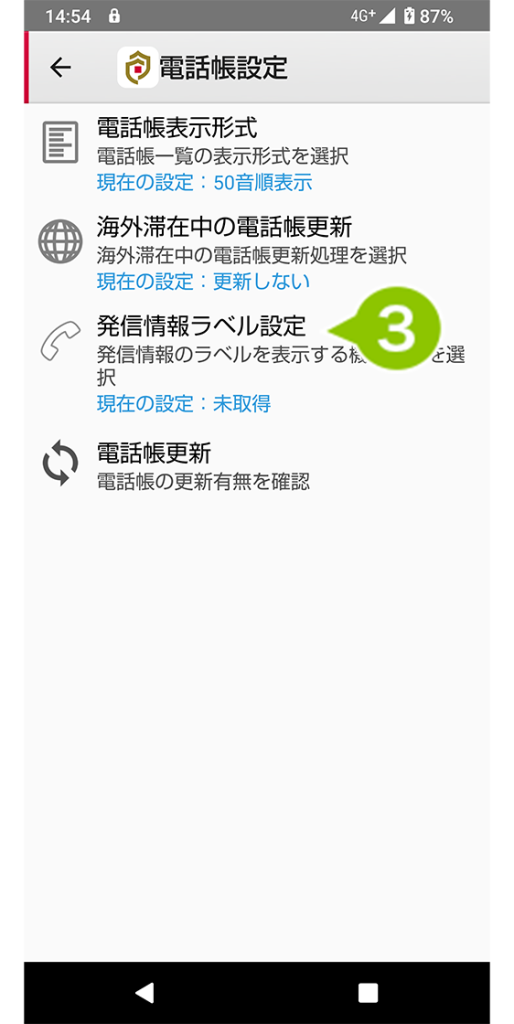
4. あんしんマネージャーNEXTアプリを選択しデフォルトに設定をタップします。
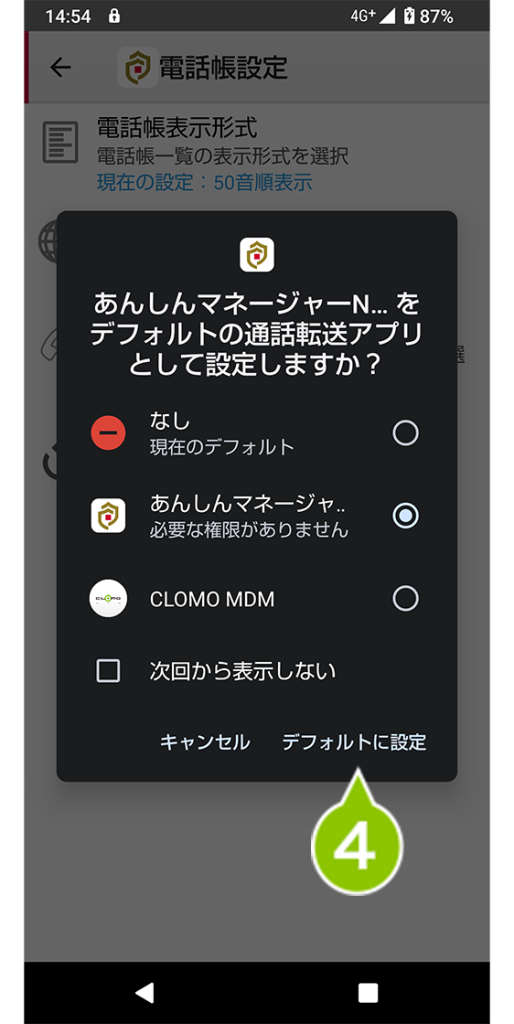
5. 発信情報ラベルの設定はこれで完了です。
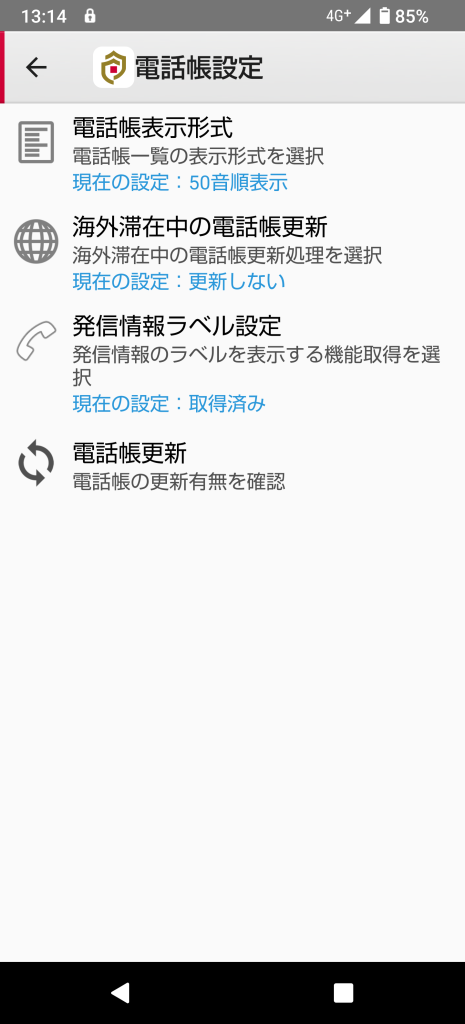
電話帳更新
共有電話帳の更新有無を確認します。
電話帳を更新する(Android)
1. あんしんマネージャーNEXTアプリを起動し(3点マーク)をタップします。
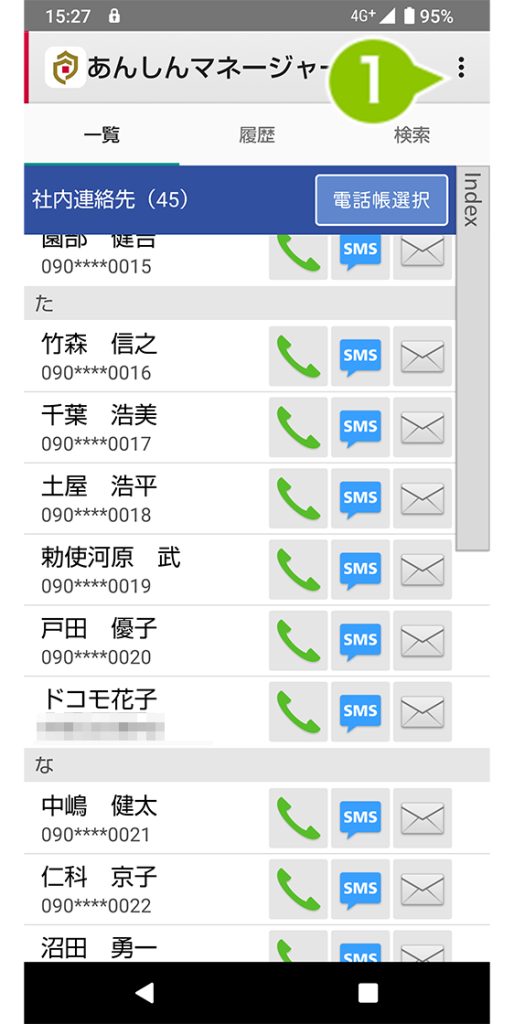
2. 電話帳設定をタップします。
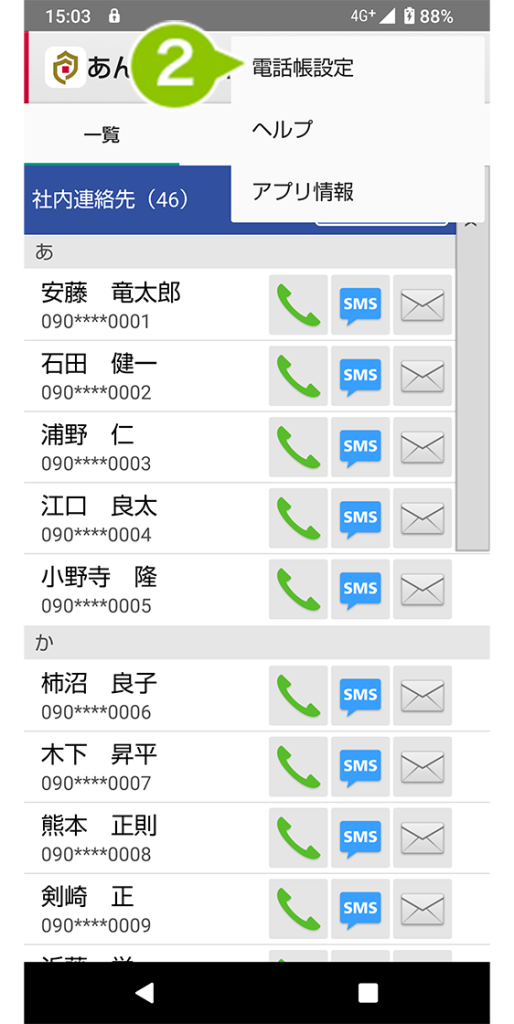
3. 電話帳更新をタップすると、更新有無の確認を行い更新がある場合は自動で更新します。
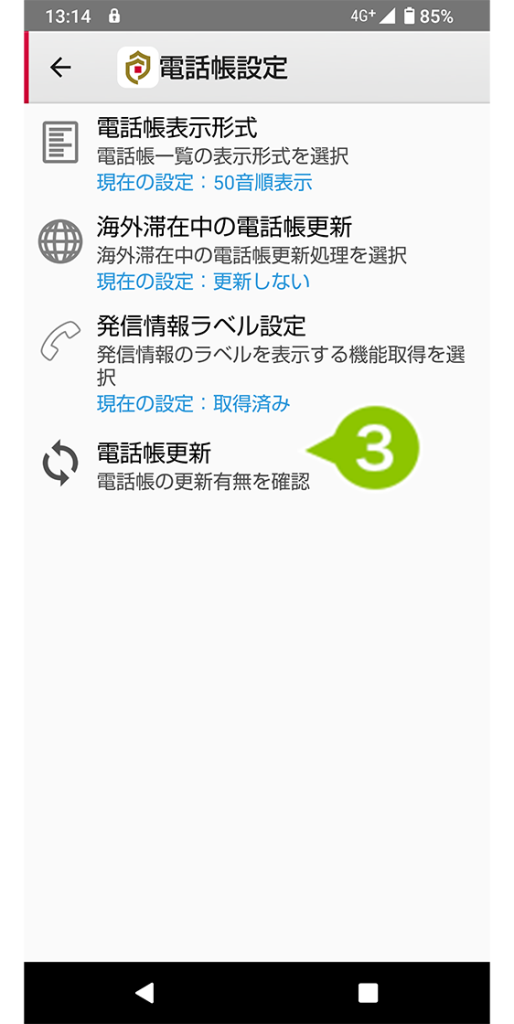
ヘルプメニュー
メニューの「ヘルプ」からあんしんマネージャーNEXTアプリの使い方マニュアル、および同意事項を確認できます。
マニュアル
1. あんしんマネージャーNEXTアプリを起動し(3点マーク)をタップします。
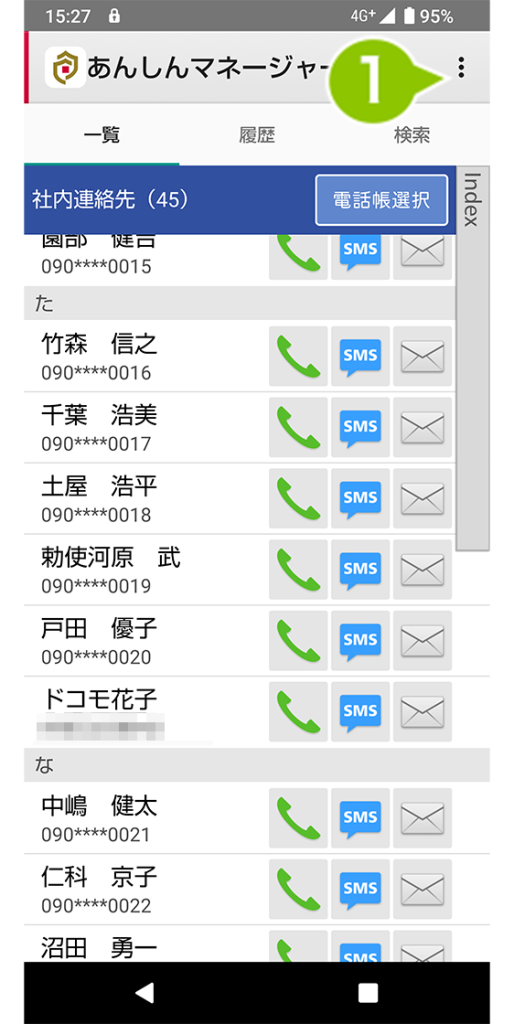
2. ヘルプをタップします。
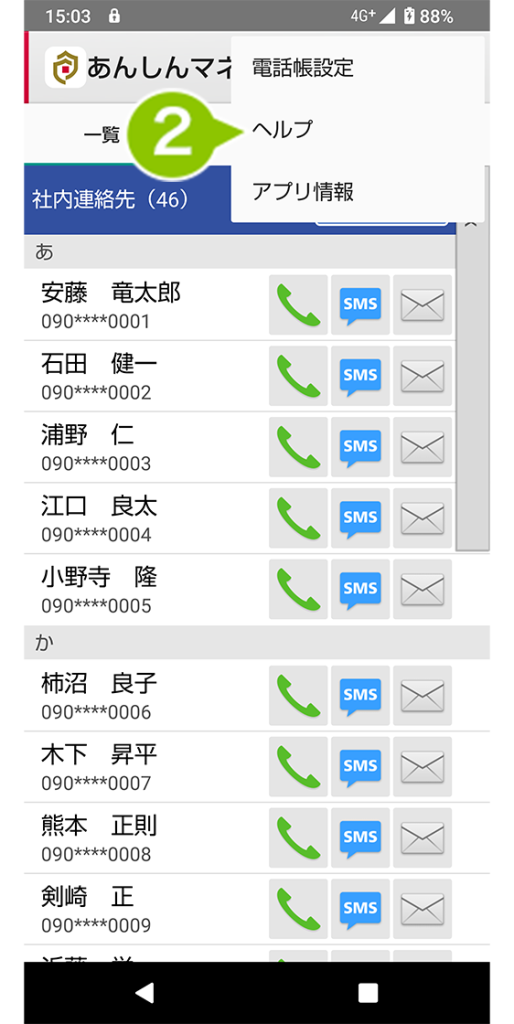
3. マニュアルへのリンクをタップします。
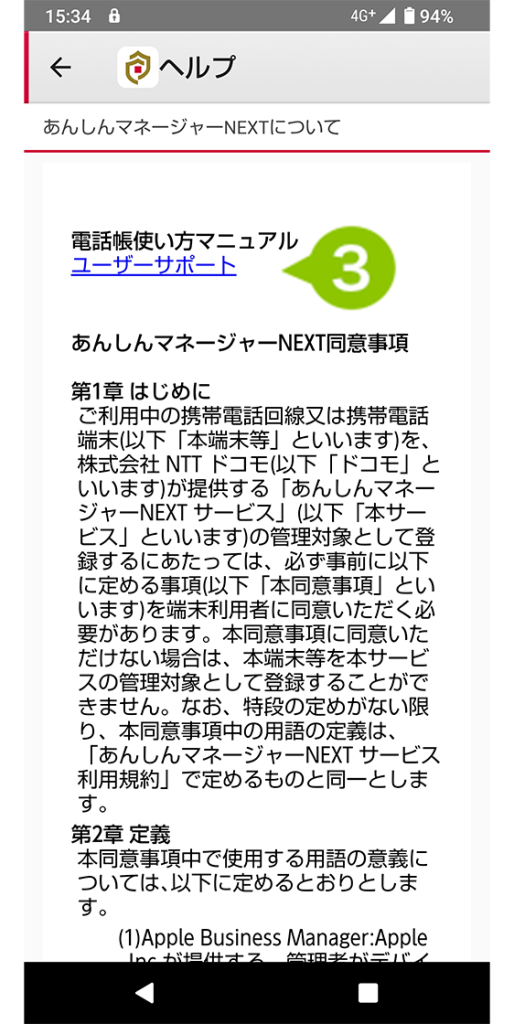
4. ユーザーサポートページが開きます。
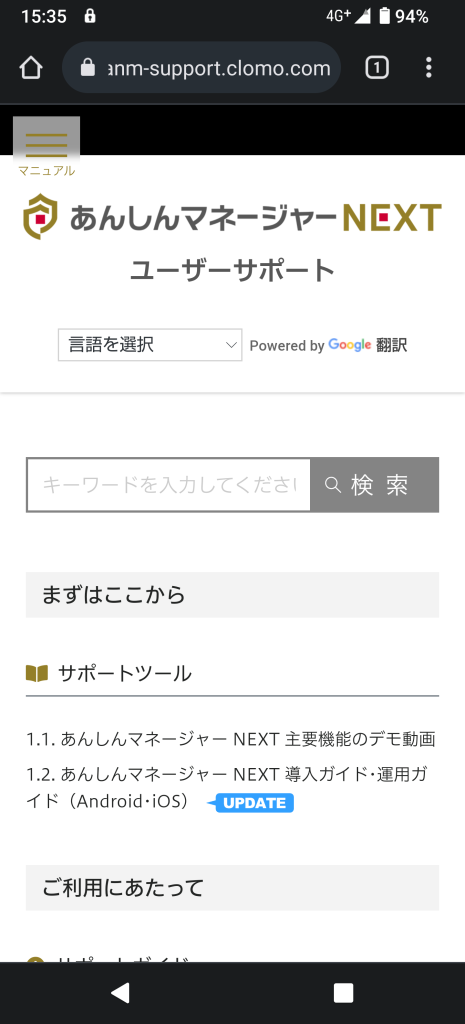
5. あんしんマネージャーNEXT電話帳アプリの使い方マニュアルより各種操作をご確認いただけます。
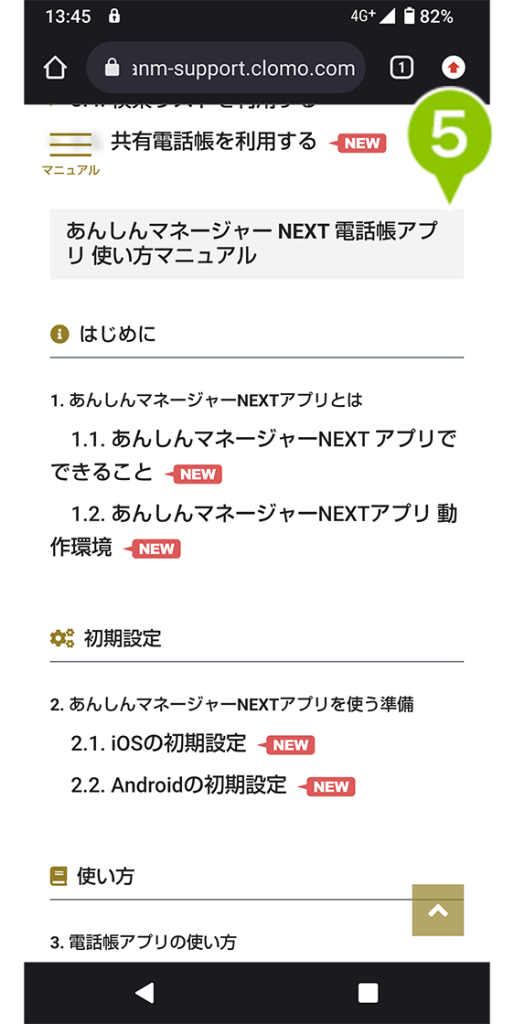
同意事項
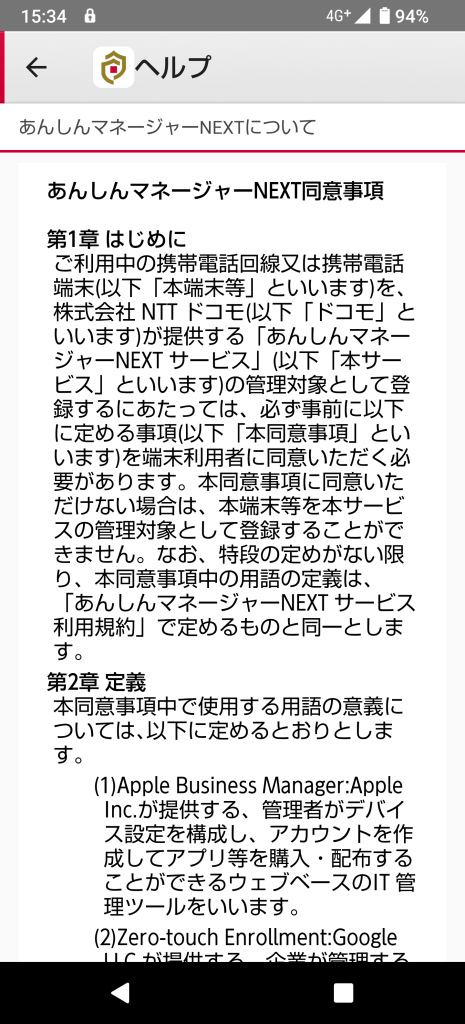
アプリ情報
あんしんマネージャーNEXTアプリのバージョン情報が確認できます。
1. あんしんマネージャーNEXTアプリを起動し(3点マーク)をタップします。

2. アプリ情報をタップします。
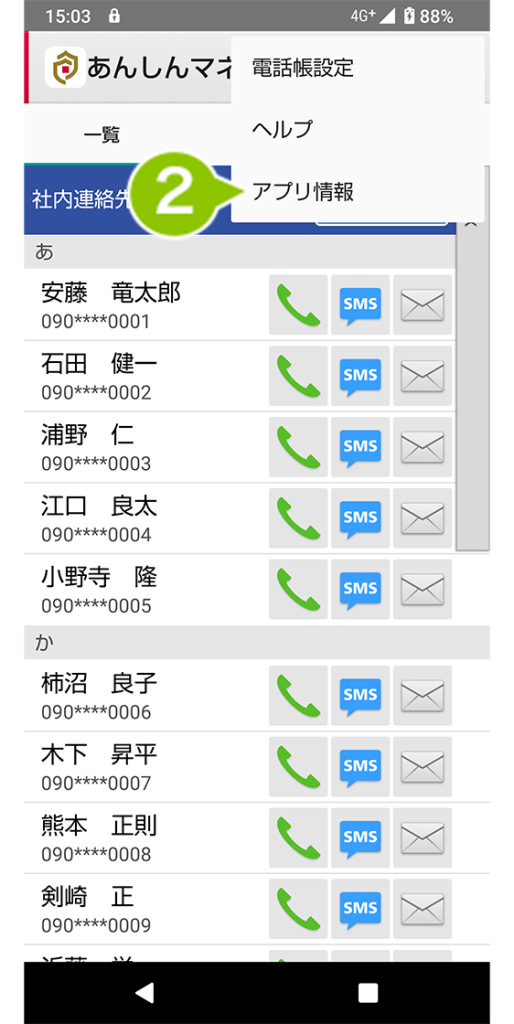
3. アプリ情報が表示されます。
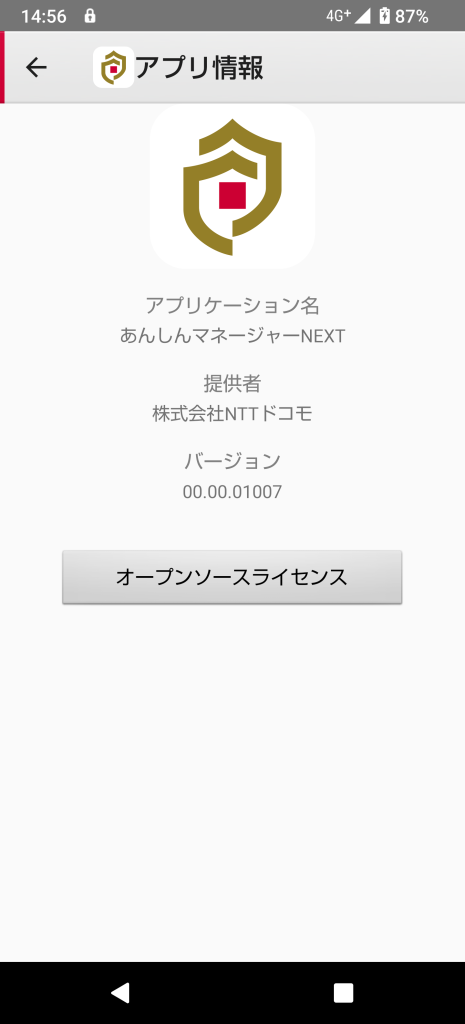
電話帳を検索する
インデックスで検索する
1. あんしんマネージャーNEXTアプリを起動しIndexをタップします。
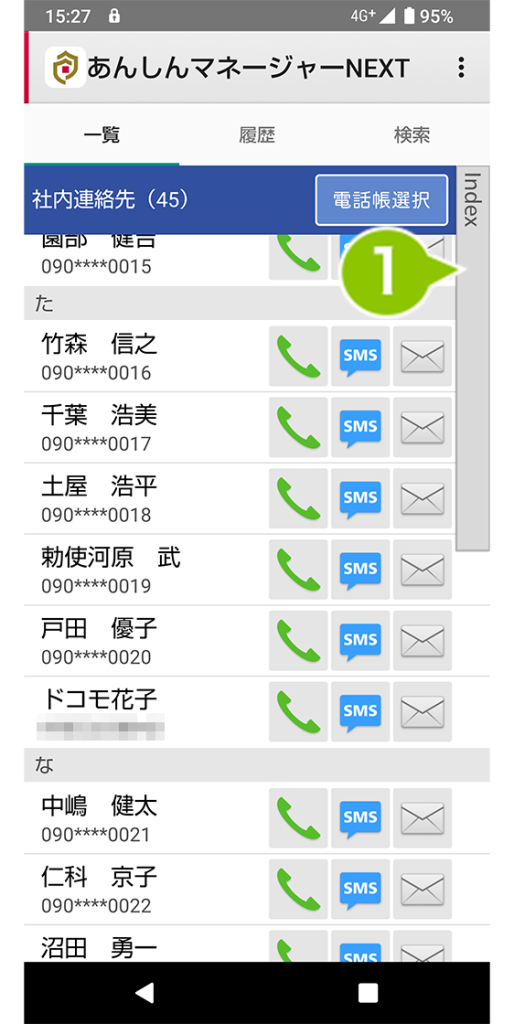
2. Indexから電話帳を検索します。
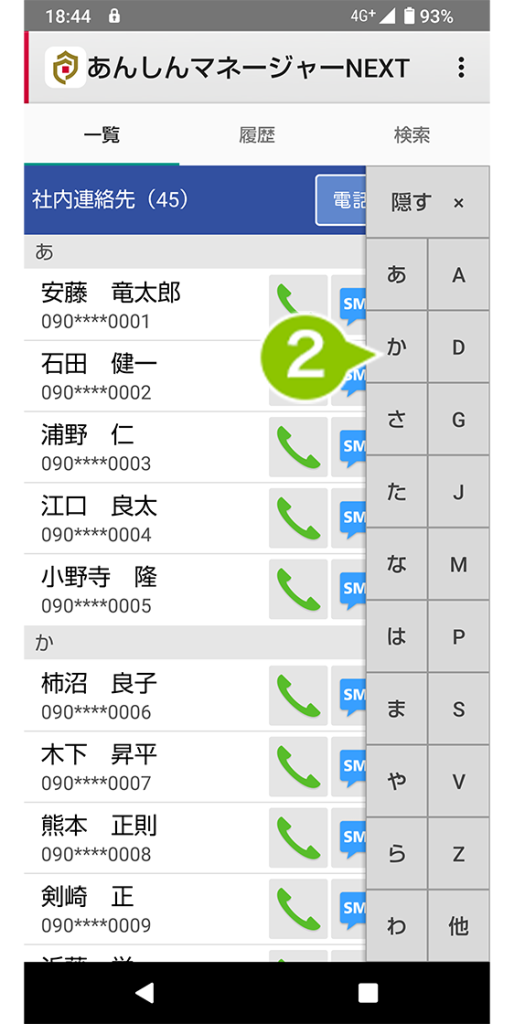
3. 表示したIndexは隠す、もしくは電話帳が表示されているエリアをタップすることで縮小されます。
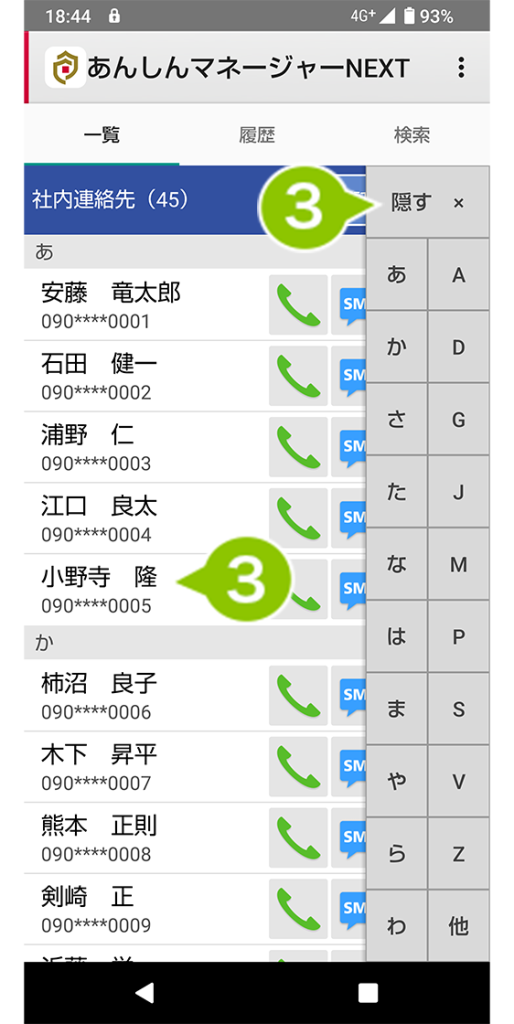
検索画面で検索する
1. 検索タブをタップします。
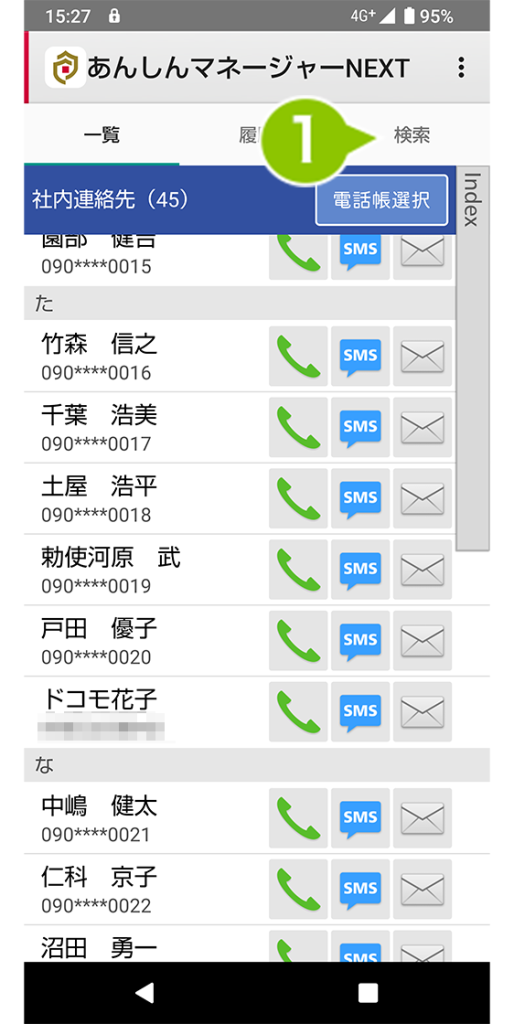
2. 検索バーに検索する文字列を入力すると、対象レコードが表示されます。
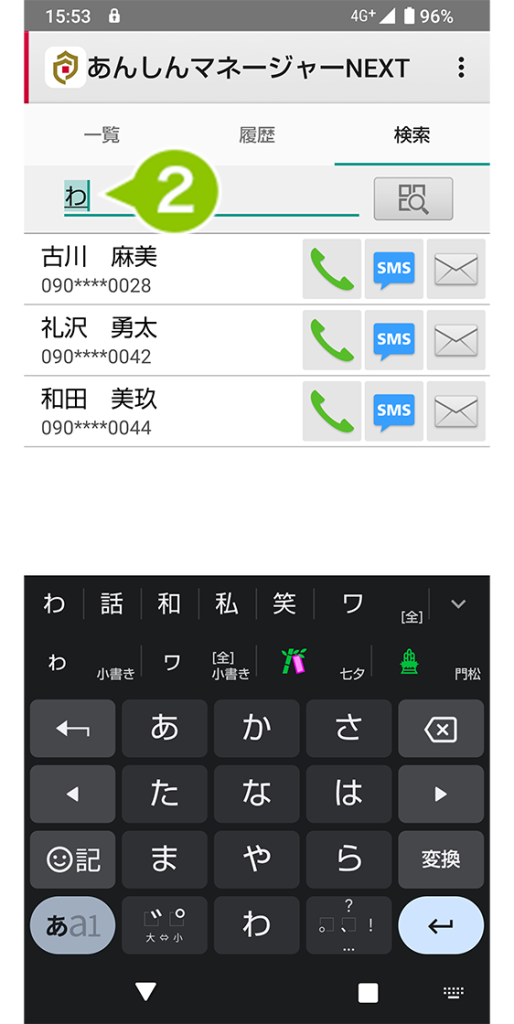
3. 虫眼鏡ボタンをクリックすると、配信済みすべての電話帳から全件検索を行う確認画面が表示されます。OKをタップすると結果が表示されます。
※ 電話帳件数が多い場合、結果表示までに時間がかかる場合があります。
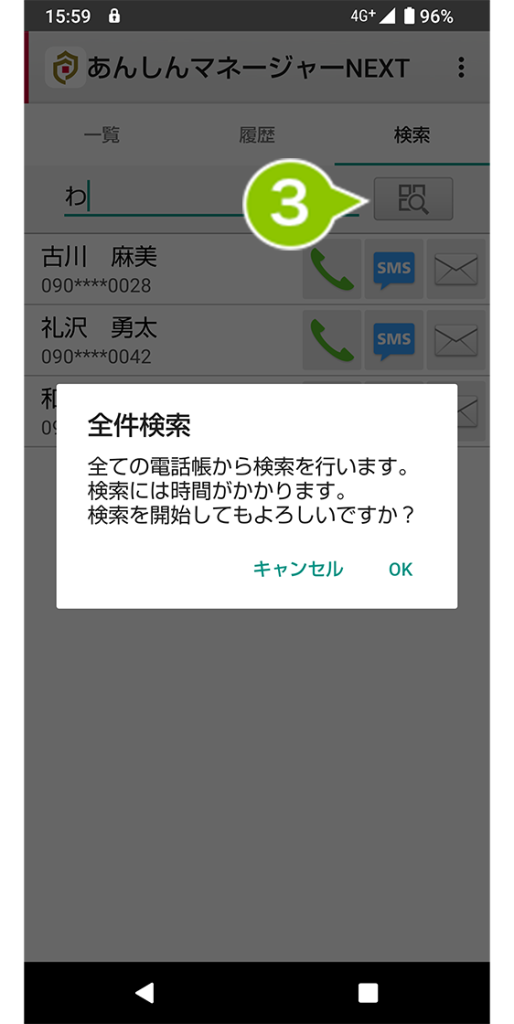
電話帳から発信する
あんしんマネージャーNEXTアプリに登録されている登録者の中から、電話をかけることができます。
1. 発信したい登録先のレコードをタップします。
※ 電話番号1(名前の下に表示されている電話番号)に対して発信する場合は、名前横に表示されている電話アイコンから発信することも可能です。
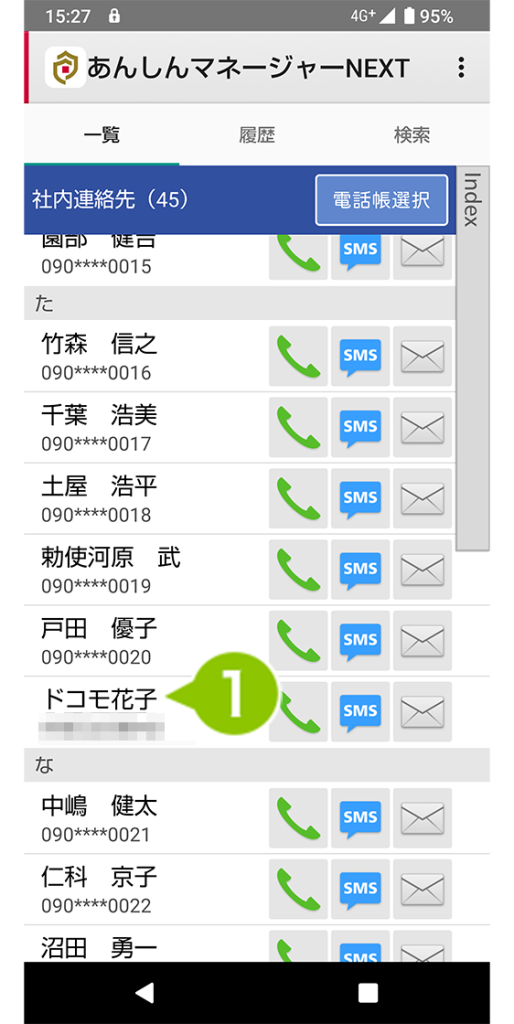
2. 登録されている電話番号の中から、発信したい電話番号横の電話アイコンをタップし発信を行います。
※ 電話番号をロングタップした場合も電話発信メニューが表示されます。
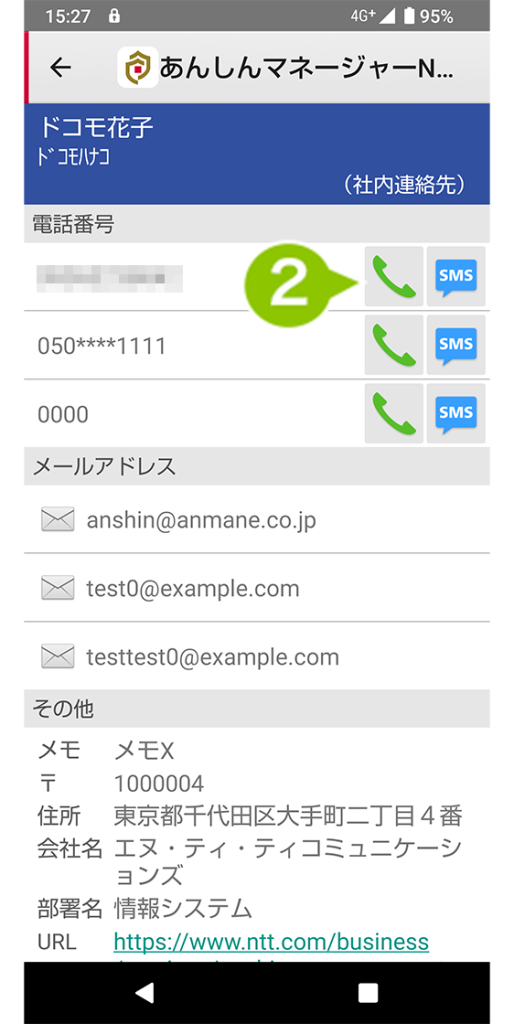
3. 指定の番号に発信し、発信情報ラベルが表示されます。
※ 発信情報ラベルは自由に移動でき、次回発信時は移動後の位置に表示されます。
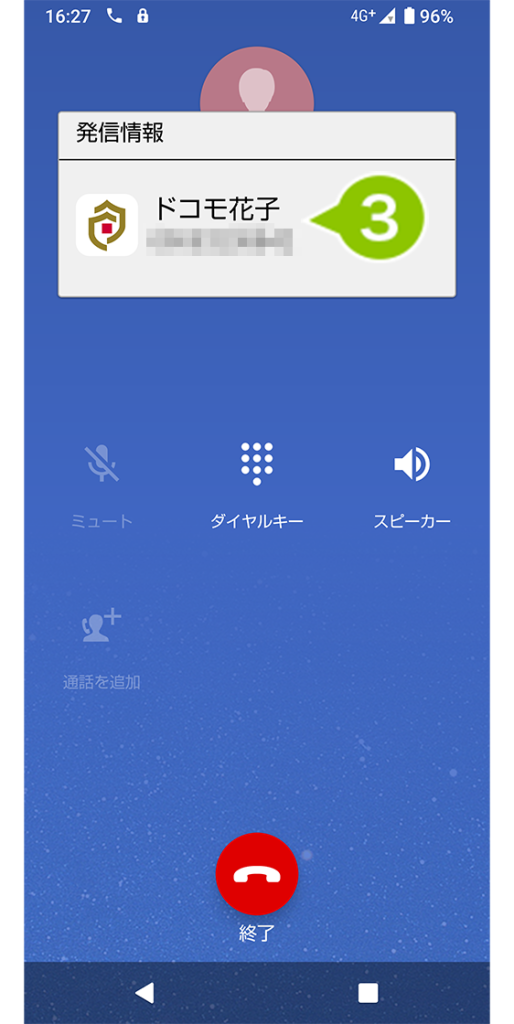
プレフィックス発信
電話発信時に電話発信メニューからプレフィックス発信を選択することで非通知発信などを行うことができます。
1. プレフィックス発信を行いたい登録先のレコードをタップします。
※ 電話番号1(名前の下に表示されている電話番号)に対しては、レコードをロングタップすることでも電話発信メニューが表示できます。
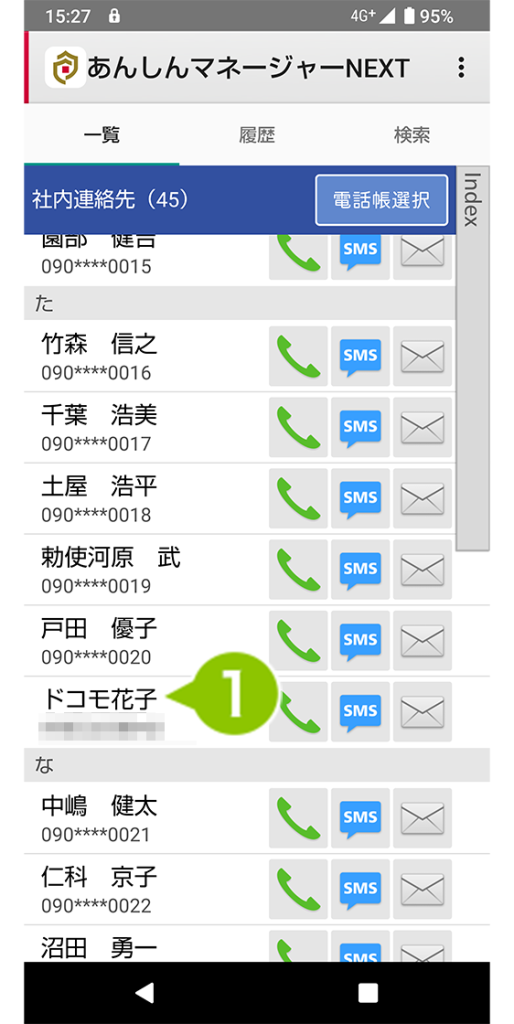
2. 登録されている電話番号の中から、プレフィックス発信をしたい電話番号のレコードをロングタップします。
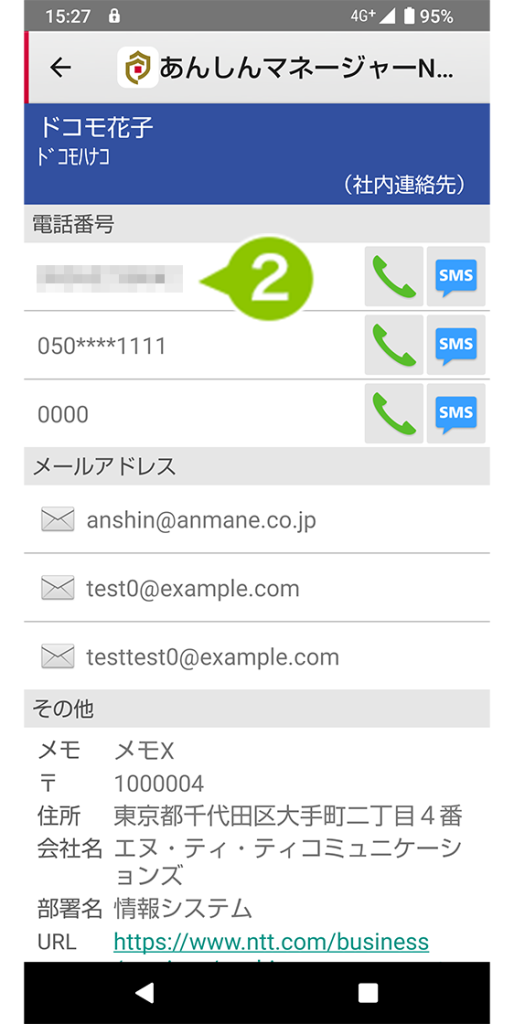
3. 電話発信メニューからプレフィックス発信をタップします。
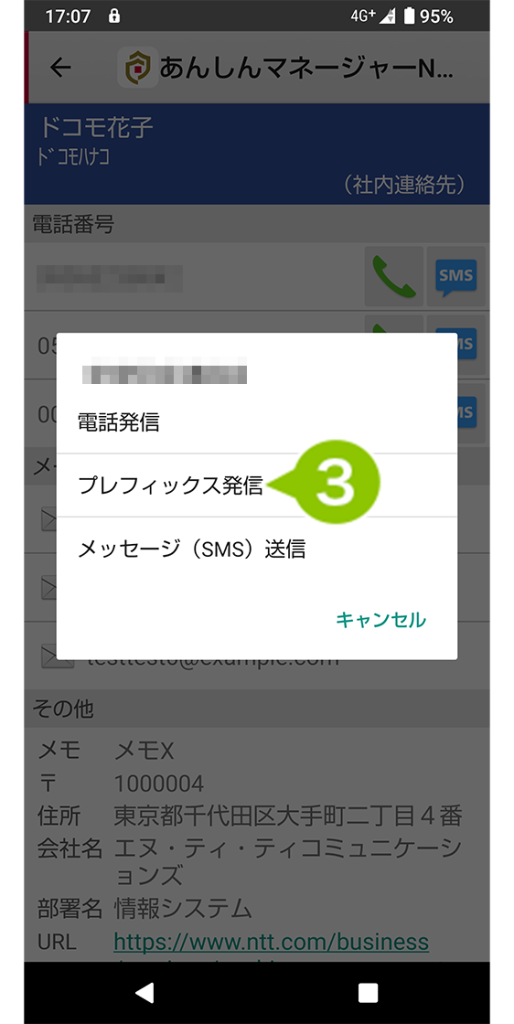
4. プレフィックス発信メニューから発信方法をタップし発信を行います。
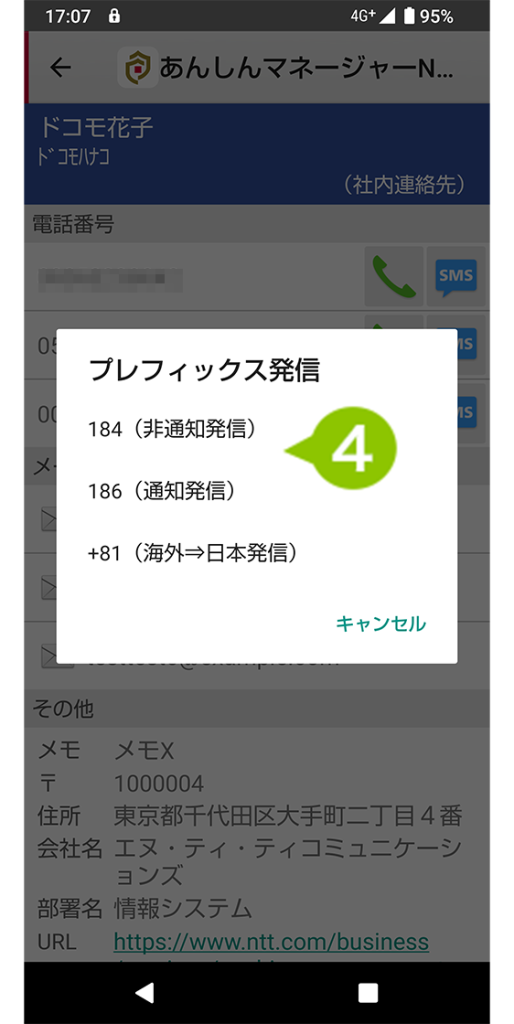
着信を受ける
1. あんしんマネージャーNEXTアプリに登録されている電話番号から着信すると、着信情報ラベルが表示されます。
※ 着信情報ラベルは自由に移動でき、次回着信時は移動後の位置に表示されます。
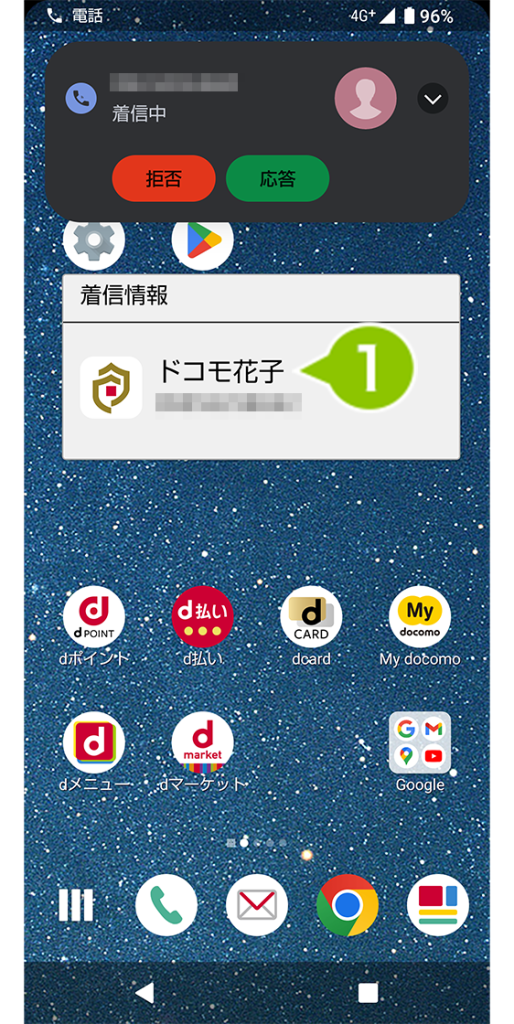
2. 通常の着信と同様に、応答ボタンをタップして電話に出ます。
※ 電話アプリの操作はご利用のデバイスごとに異なります。
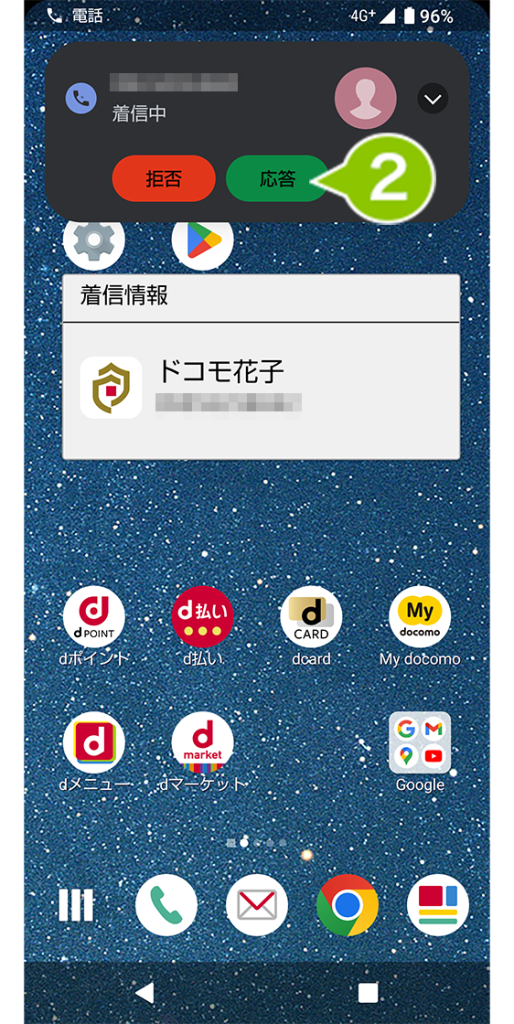
3. 不在着信となった場合は、通知バーにあんしんマネージャーNEXTの不在着信が表示されます。
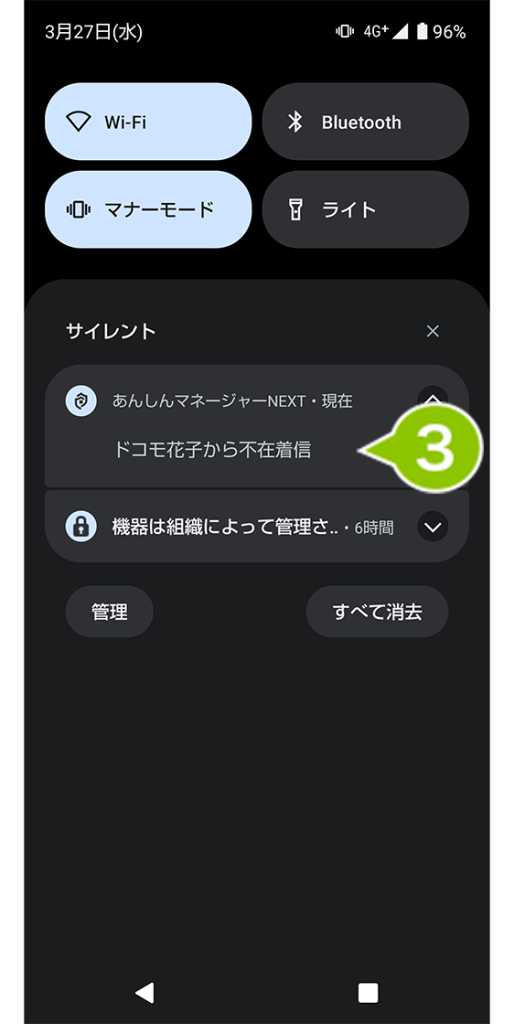
発着信履歴を確認する
あんしんマネージャーNEXTアプリに登録されている電話番号から着信や発信を行った場合、履歴画面で確認することができます。
発着信履歴の表示件数については、発信、着信(不在着信を含む)いずれも最大50件ずつ
1. 「履歴」タブをタップします。
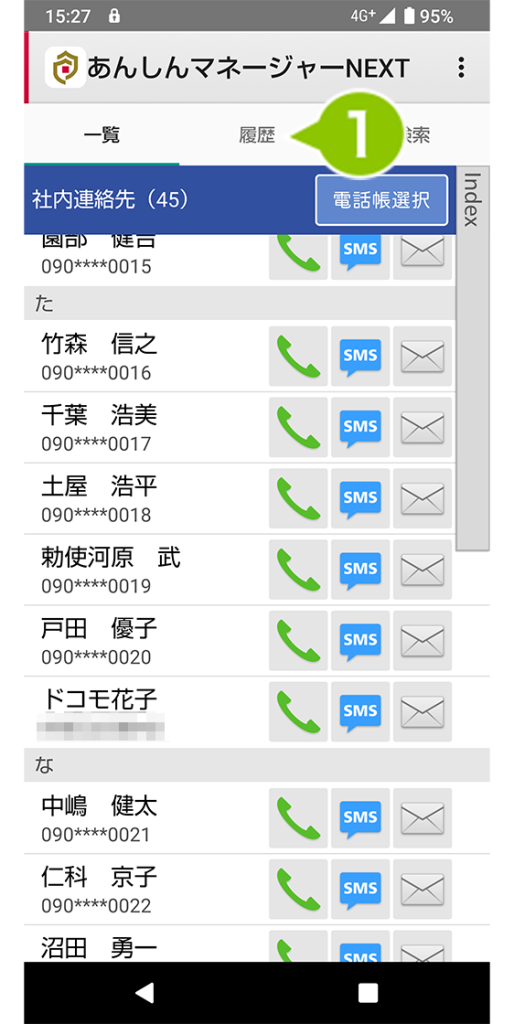
2. 発着信履歴が確認できます。
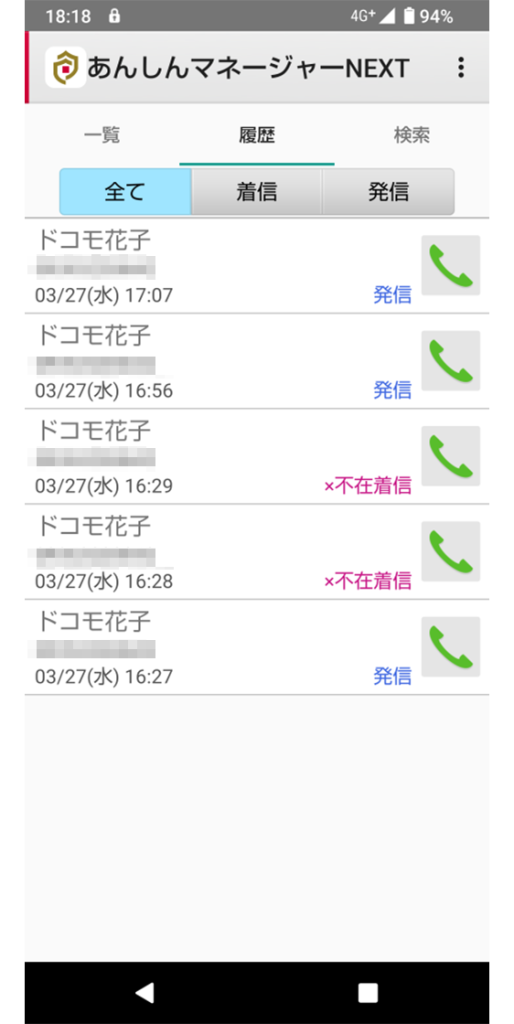
電話帳からメール / SMS を作成する
1. あんしんマネージャーNEXTアプリをタップして起動します。
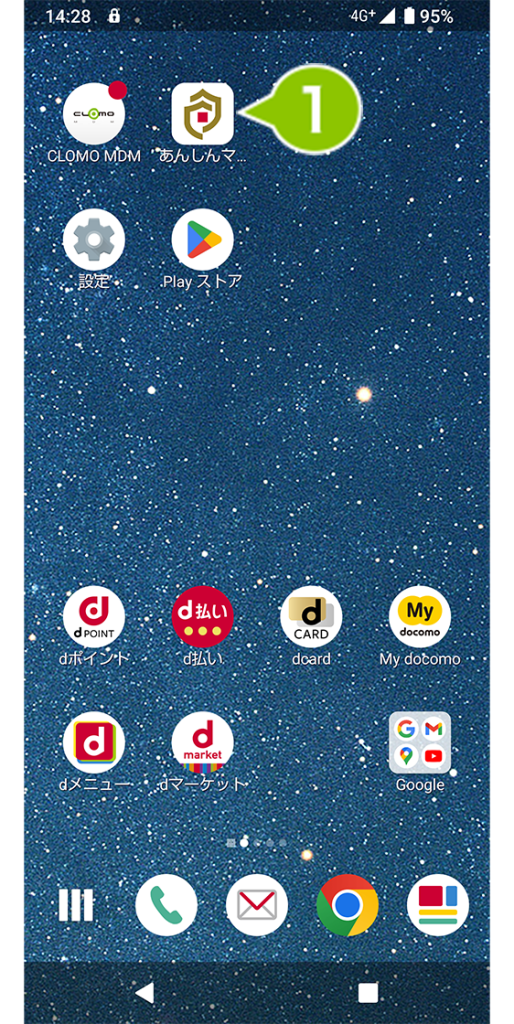
2. メールまたはSMSを送信したい相手をタップします。
※ 名前横表示されているアイコンおよびメールアイコンから作成することも可能です。
電話番号およびメールアドレスが複数登録されていた場合、登録されている一番上の宛先を指定して作成します。
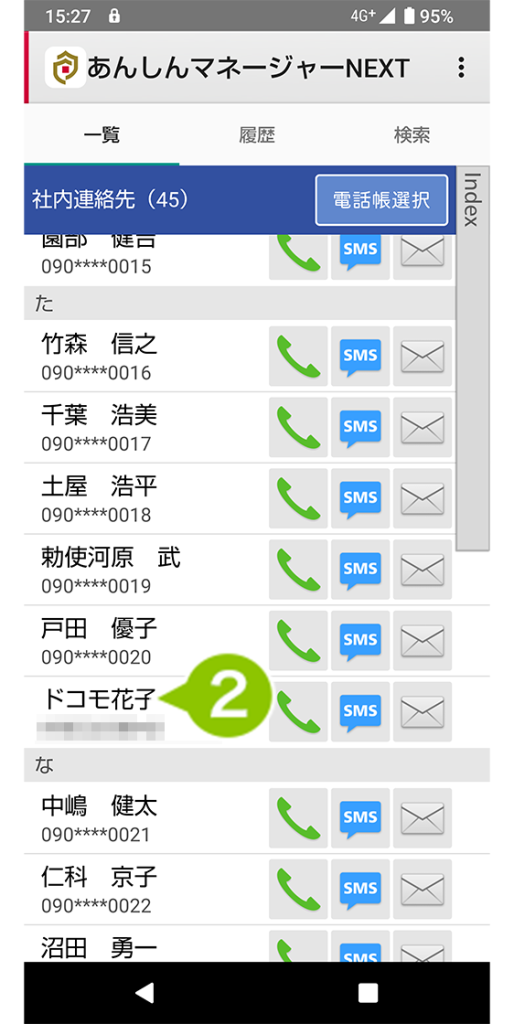
3. 送信する宛先に表示されているSMSまたはメールアイコンをタップして作成を行います。
※作成画面は、デフォルトアプリとして登録されているメッセージアプリおよびメールアプリで起動します。